鼠标和键盘是电脑的重要组成部分,在电脑的使用过程中发挥着重要作用,一旦它们出现问题,电脑的使用就无法实现。下面就为大家介绍一下出现电脑鼠标键盘突然失灵的情况该如何解决。

电脑鼠标键盘突然失灵
步骤1、在我们发现自己的电脑鼠标键盘突然失灵,这个时候我们应该先看这两件设备与我们电脑的连接处是否出现松动,或者是将键鼠的蓝牙适配器换到机箱背部的USB口尝试一下;

步骤2、在检查没有松动后,我们再返回我们电脑桌面,找到的【我的电脑】选项,并右键点选【管理】;
步骤3、然后,在点击【管理】选项后,我们进入到的界面中,在它选项下先找到【鼠标和其它指针设备】;
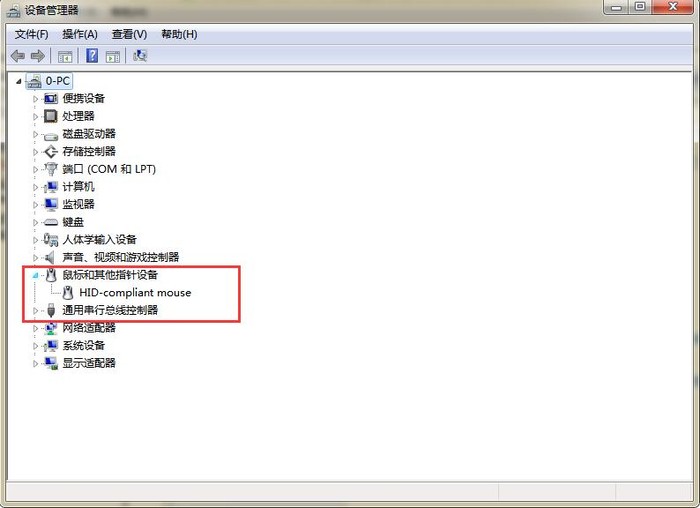
步骤4、接着,我们需要查看鼠标和其它指针设备选项下的列表,看是否哪个选项前面有【黄色警示标志】,如果有,则说明这里有问题;
步骤5、其次,我还需要检测一下【通用串行总线控制器】的选项列表是否有异常;
步骤6、如果在上述的选项中发现异常,这里我们只需要在电脑上安装【驱动精灵】或是360安全卫士中的【驱动大师】进行检测还原即可;
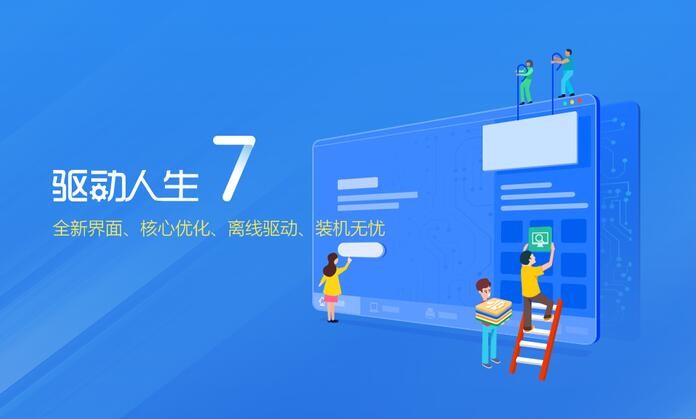
综上所述,每种解决方法都对应相应的引发原因,遇到这种问题,大家首先应该静下心来仔细查找原因,找对原因,再采取相应的解决方法,问题就能顺利解决了。如果试过自己熟悉的方法之后还是不行,我们可以找专业人员寻求帮助。





















 9052
9052











 被折叠的 条评论
为什么被折叠?
被折叠的 条评论
为什么被折叠?








